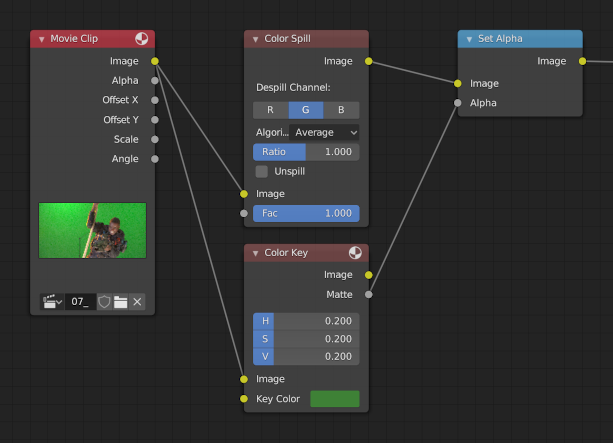Вузол «Ключування Екрану» – Keying Screen Node¶
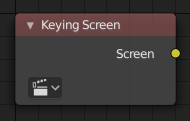
Keying Screen node.¶
The Keying Screen node creates plates for use as a color reference for keying nodes. It generates gradients from sampled colors on motion tracking points on movie clips. It can be used to deal with uneven colors of green screens.
Уводи – Inputs¶
Цей вузол немає жодних увідних роз’ємів.
Властивості – Properties¶
- Відеокліп – Movie Clip
Дає змогу вибрати блок даних кліпу, що буде використаний як увід для градієнта кольорів.
- Об’єкт Відстеження – Tracking Object
Об’єкт Відстеження для генерування градієнта. Ви можливо схочете створити новий об’єкт відстеження на панелі «Об’єкт» – Object у Редакторі Відеокліпів, оскільки стежки, що використовуються для градієнтів не можуть фактично вживатися для відстеження камери/об’єкта. Після цього такі стежки можуть бути поміщені у місця, де мають бути відібрані кольори для градієнта. Ці стежки можуть бути простежені або переміщені вручну, так що градієнти будуть оновлюватися автоматично впродовж фільму. Стежки можуть мати зсув для легшого відстеження невиразних екранів.
Виводи – Outputs¶
- Екран – Screen
Вивід зображення градієнта.
Приклад – Example¶
Розглянемо уклад вузлів для вилучення зеленого екрану за допомогою вузла «Ключ Кольору» – Color Key:
Часто, освітлювання є нерівномірним по тлі.

Приклад з Mango Open Movie, «Сльози сталі» – Tears of Steel.¶
Так, може отриматися погане матте.

Приклад поганої маски: Деякі частини тла є безпрозорими, а деякі частини зброї на передньоплані є прозорими.¶
If you increase the tolerances on the Color Key node, it will accept more shades of green to mask out. But it may also incorrectly mask out more of the foreground.
Instead of increasing the range of accepted shades to be masked out, the Keying Screen node lets you change what shade of green (or other color) to used for different parts of the image.
Почніть у Редакторі Відеокліпів – Movie Clip Editor. Відкрийте регіон боковини Sidebar та смугу засобів Toolbar для показу конфігурації відстежування. Стежки, що використовуються для градієнтів, не корисні для обчислення камери, оскільки вони не відстежуються добре. Тому, створіть новий об’єкт для відстеження на панелі «Об’єкти» – Objects. Розмістіть мітки відстежування на кліпі для відбору різних частин тла.
Ці стежки можуть відстежуватися або переміщуватися вручну, а тому градієнти можуть оновлюватися з часом. Якщо мітка не доступна для певного кадру, то вона не буде використана для створення градієнта. (Так як, забарвлена червоним мітка на руці на екранознімку вище)
Після створення стежок, додайте даний вузол у ваш уклад компонування, та виберіть цей об’єкт відстежування, щоб він використовувався для тла.
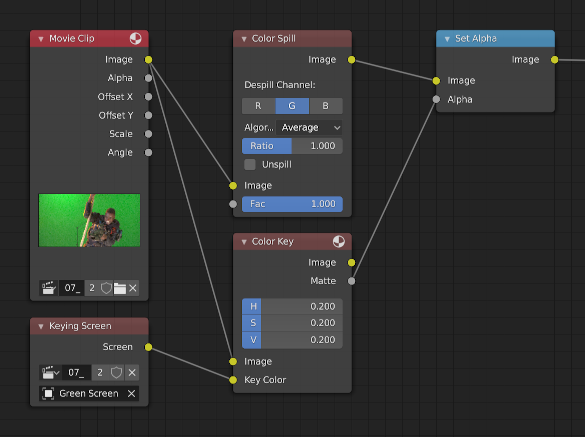
Конфігурація вузлів з пластиною градієнта, генерованою вузлом «Ключування Екрану» – Keying Screen, подана на увід «Ключовий Колір» вузла «Ключ Кольору».¶
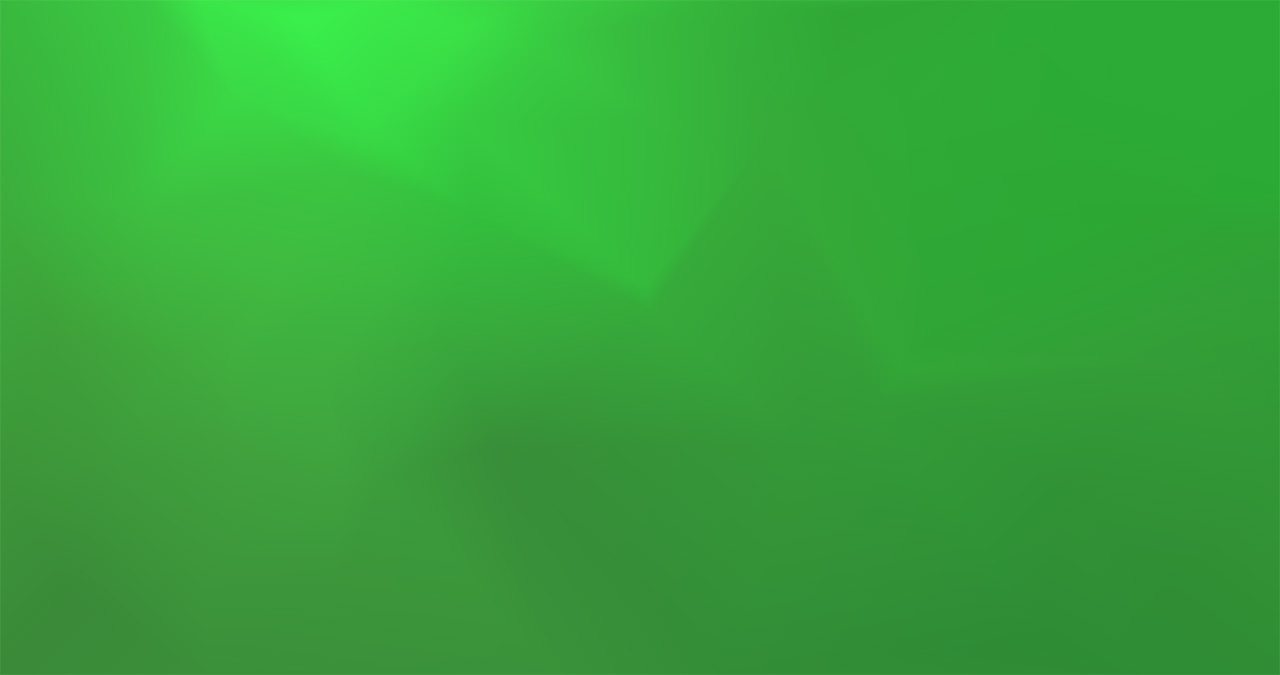
Пластина градієнта генерована вузлом «Ключування Екрану» – Keying Screen.¶
Результатне зображення тепер має краще матте.